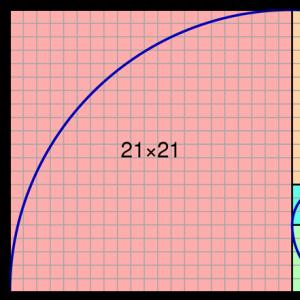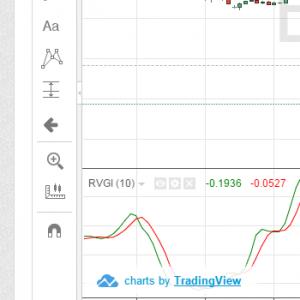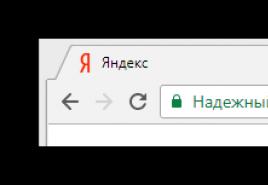Toller Equalizer für Windows 7. Auswahl des besten Equalizers für Windows
Alle Computerbenutzer möchten eine hochwertige moderne Akustik zur Verfügung haben. Dazu benötigen Sie die richtige Equalizer-Einstellung und Software der entsprechenden Stufe. Es gibt Programme zur visuellen Demonstration des Klangspektrums auf dem Bildschirm. Für Windows 7 wurden mehrere laufende Equalizer (Spektrumanalysatoren) erstellt. Die meisten von ihnen können kostenlos heruntergeladen werden.
Die Klangqualität Ihres Systems hängt von den Einstellungen ab. Um den Equalizer einzurichten, müssen Sie die gesamte Software installieren und das Lautsprechersystem mit der Audiokarte verbinden.
Bisher gab es keine einheitliche Toneinstellung für alle Programme. Daher müssen diverse Einstellungen direkt in den Programmen vorgenommen werden, die bestimmte Dateien öffnen. Die Situation hat sich geändert. In Windows 7 reicht es aus, das System selbst richtig zu konfigurieren, und es zeigt den Inhalt verschiedener Arten von Audiodateien korrekt an.
Einstellen des Equalizers in Windows 7
Um den Equalizer in Windows 7 einzurichten, müssen Sie ihn finden und öffnen. Einige Benutzer haben damit Schwierigkeiten. Lassen Sie uns daher auf den Prozess im Detail eingehen. Wir gehen diese Schritte:
- Gehen Sie zum Menü "Start", öffnen Sie dort die "Systemsteuerung".
- Wir ändern den Anzeigemodus auf "Große Symbole", sonst wird es schwierig weiter zu arbeiten. Gehen Sie zum Abschnitt "Hardware und Sound".
- Wir suchen ein Lautsprecherlabel.

- Doppelklicken Sie auf das Lautsprechersymbol, um zum Abschnitt "Eigenschaften" zu gelangen. Dadurch werden Informationen zu allen auf dem Computer verfügbaren Anschlüssen geöffnet.

- Wechseln Sie zum Reiter „Ebenen“.

Hier können Sie durch Bewegen des Schiebereglers die Lautstärke auf allen Geräten anpassen.

- Gehen Sie auf die Registerkarte „Verbesserungen“ und aktivieren Sie das Kontrollkästchen neben dem Punkt „Equalizer“.

- Sie können Änderungen am Equalizer der Audiokarte vornehmen.

Nachdem Sie die erforderlichen Änderungen vorgenommen haben, ist es manchmal erforderlich, die Wiedergabe des Sounds anzuhalten und erneut zu starten, damit die Änderungen wirksam werden.
Aktivieren Sie in der Dropdown-Liste Einstellungen das Kontrollkästchen Equalizer. Wählen Sie dann das Musikgenre, das Sie gerade interessiert. Ändern Sie die Einstellungen und klicken Sie auf die Schaltfläche „Übernehmen“.
Probieren Sie verschiedene Tonoptionen aus. Wenn es eine Dolby-Registerkarte gibt, gehen Sie dorthin und aktivieren Sie das Kontrollkästchen neben Dolby Sound Room. Diese Funktion hilft Ihnen dabei, realistischen Surround-Sound zu erzielen. Und für den spektakulären Sound Ihres Computers eignen sich Klangspektrumanalysatoren (Equalizer).
Audio-Spektrumanalysatoren für Windows 7
Es gibt viele verschiedene trendige Gadgets, die einen laufenden Equalizer auf dem Desktop erstellen. Das Programm reagiert auf fast alle ausgehenden Geräusche und zeigt diese grafisch auf dem Bildschirm an.
Laden Sie den Equalizer für Windows 7 kostenlos von Unibites herunter

Dieser Equalizer hat acht verschiedene Spektren. Hier finden Sie kleine und große 16-Band-Equalizer. Es ist möglich, die Farbe und Größe der Skalen und Schriftarten zu ändern. Aber all diese Manipulationen müssen in Photoshop durchgeführt werden, das heißt, es ist für diejenigen geeignet, die es besitzen. Andere können Spaß daran haben, musikalische Hintergrundbilder aufzuheben, die Sie im Archiv finden, und den Desktop nach Ihrem Geschmack anpassen.
Ein weiteres interessantes Desktop-Designprogramm ist NeonVisual. Es gibt heute 4 Klangvisualisierungsoptionen. Jeder der vier hat seine eigenen Einstellungen.
Laden Sie NeonVisual kostenlos von DepositFiles herunter

Dieser Equalizer wird besonders für Fans des Rock-Genres attraktiv sein. Für sie wurde ein spezielles Rockstar Orange Equalizer-Design entwickelt. Es wird durch 6 Arten von Themen, interessantes Sounddesign, einen eigenen Cursor, Schriftarten, Hintergrundbilder und Symbole dargestellt. Es gibt weitere Themen für Aimp 3, Winrar und RocketDock.
Alle diese Programme sind einander ähnlich, weisen jedoch einige Unterschiede auf. Die meisten von ihnen können angepasst werden.
Installieren des Equalizers unter Windows 7
Die Installation der vorgeschlagenen Equalizer ist einfach und nimmt nicht viel Zeit in Anspruch. Alle Aktionen erfolgen nach dem Schema:
- Sie müssen das Archiv herunterladen und entpacken
- Setup-Datei ausführen
- Akzeptieren Sie die vorgeschlagenen Installationsbedingungen
- Beenden Sie die Installation.
Ein neues Desktop-Design ist immer interessant. Laden Sie Equalizer für Windows 7 herunter und gestalten Sie Ihr Computerdesign kreativ.
Einmal, als ich noch Windows XP mit Might und Main benutzte, brauchte ich einen guten Sound auf einem Computer, oder besser gesagt, auf einem Lenovo-Laptop, allerdings nicht für Musik, aber das ändert nichts an der Essenz.
Eines der Programme, das es verbessern kann, ist der Sound-Equalizer. Habe angefangen zu suchen. Ich musste lange suchen.
Ich wollte unbedingt auf Russisch, aber alle kamen auf Englisch rüber. Mühsam, aber von Enthusiasten übersetzt gefunden, und er quetschte sich perfekt in den Desktop des Laptops.
Es heißt foobar2000 und Sie können es kostenlos herunterladen, ohne sich am Ende des Beitrags zu registrieren.
Dann habe ich es für Whist, für Windows 7, für Windows 8, Windows 8.1 installiert und jetzt habe ich es für Windows 10 64 Bit installiert.
Zuerst dachte ich aber an ein Gadget oder ein Plug-In, aber das passte nicht zu mir - der Bass-Equalizer foobar2000 stellte sich als besser heraus, auch für Kopfhörer.
- Übrigens können Sie nicht nur den Equalizer verwenden, sondern eine ganze musikalische Kombination (kostenlos auf Russisch) -
Eine kurze Beschreibung der Klangeinstellungen des Equalizers, die Sie hier herunterladen können
Dies ist ein einfacher Equalizer für einen Computer oder für einen Laptop. Oben befindet sich eine kleine grafische Rhythmus-/Spektrumanzeige.
Es ist vielleicht nicht das Beste für einige, oder wie viele es professionell wollen, aber es ist eine gute Sound-Tuning-App.
Es ist nicht zu hübsch, aber seine Einfachheit passt auf jeden Bildschirm und verleiht Ihrer Musik den Effekt, den Sie angepasst haben.
Dieser musikalische Stereo-Equalizer ist mehrbandig, parametrisch, für niedrige und hohe Frequenzen, Sie können ihn sicher auf Gesang anwenden.
Obwohl es virtuell ist, kann es das normale ganz gut ersetzen. Übrigens, wenn Sie einen Equalizer-Verstärker benötigen, dann empfehle ich
Holen Sie sich dann den leistungsstärksten System-Equalizer, um Ihren Sound zu verbessern und anzupassen.
Ja, noch etwas. Um den Sound zu verbessern, können Sie immer noch kostenlos herunterladen. Sie können es verwenden, um Interferenzen zu entfernen.
So laden Sie den Equalizer foobar2000 herunter und stellen ihn ein
Tragbar (Sie können es auf einem Flash-Laufwerk mitnehmen) und normal - Sie haben die Wahl. Die russische Sprache wird sofort angezeigt. Viel Spaß beim Musikhören.
Entwickler:
Microsoft
Betriebssystem:
XP, Windows 10, 7, 8, Vista
Schnittstelle:
Russisch
Die Qualität der Tonwiedergabe in Windows 7 hängt nicht nur von den hohen Kosten des Lautsprechersystems und des Soundchips ab, sondern auch von der Korrektheit der Softwareeinstellungen. Letzteres beinhaltet einen Equalizer, der in allen vorhandenen Audioplayern recht einfach konfiguriert werden kann. Allerdings wissen nur wenige, dass der Equalizer in Windows 7 selbst vorinstalliert ist.
Wo ist der Equalizer in Windows 7 und wie richte ich ihn ein?
Um den Equalizer im Betriebssystem Windows 7 zu aktivieren, sollten Sie die folgenden Schritte ausführen:
- Klicken Sie auf „Start“, „Systemsteuerung“, stellen Sie den Ansichtsmodus auf „Große Symbole“ ein und suchen Sie nach dem Abschnitt „Ton“.
- Ein neues Fenster wird geöffnet. Doppelklicken Sie auf der Registerkarte „Wiedergabe“, um das Symbol „Lautsprecher“ zu öffnen.

- Gehen Sie im neuen Fenster auf die Registerkarte "Verbesserungen" oder "Zusätzliche Funktionen" (je nach Build von Windows 7). Aktivieren Sie das Kontrollkästchen neben Equalizer.

Es gibt auch einen separaten Equalizer für die Soundkarte. Gehen Sie folgendermaßen vor, um es zu öffnen und zu konfigurieren:
- Klicken Sie in der Windows-Taskleiste auf den Pfeil und wählen Sie „Realtek Manager“.

- Ein neues Fenster wird geöffnet. Je nach Motherboard-Modell kann die Realtek Manager-Oberfläche unterschiedlich sein. Wechseln Sie zur Registerkarte "Soundeffekt". Wählen Sie die Art des Equalizers aus.

- Wählen Sie die Art des Sounds für den Stil der Musikrichtung. Wir empfehlen jedoch, Hörbücher oder Radio einfach einzuschalten und dann die Equalizer-Typen der Reihe nach abzulegen. Nur so kann der richtige Equalizer ausgewählt werden.

Ein Equalizer ist eine Software, die es ermöglicht, den Klang von Musik auf Ihrem Gerät zu reproduzieren. Es ist auch möglich, den Ton, die Lautstärke, die Töne usw. einzustellen.
Im Internet finden Sie mehrere Ressourcen, wo Sie den Equalizer kostenlos herunterladen können. Offensichtlich gibt es kostenpflichtige und kostenlose solche Programme. Es sollte beachtet werden, dass Sie keine zusätzlichen Werkzeuge oder Anweisungen benötigen, um den Klang anzupassen. Durch einfaches Bewegen des Schiebereglers können Sie die erforderlichen Einstellungen vornehmen.
Um einen Equalizer herunterzuladen, müssen Sie zunächst die gewünschte Software nach bestimmten Merkmalen auswählen.
Sie können sich also einige der beliebtesten Equalizer vorstellen.
1. Voxengo Marvel GEQ ist ein kostenloses Programm, es hat seine eigenen Funktionen. Aber seine Grundeinstellungen sind intuitiv. So zum Beispiel unter seinen vielen Effekten - 16 Bänder, viele zusätzliche Modi.

2. EasyQ - Das Programm unterstützt mehr als 90 dB Verstärkungsbereich, die Anzahl der Bänder ist unbestimmt und kann in anorganischen Mengen variieren.

3. Pushtec EQ VST ist ein Add-On für einen Musikplayer, mit dem Sie zusätzliche Effekte erstellen können.

4. SonEQ - 64-Bit-Wiedergabe mit 3 Bändern.
5. AIMP ist der beliebteste Equalizer, den es gibt.
Durch das Herunterladen eines der aufgeführten Audio-Wiedergabeprogramme garantieren Sie sich einen wunderbaren Klang und zusätzliche Funktionen. Durch das Anwenden von Effekten können Sie beispielsweise den Soundtrack ändern, einige Momente verbessern oder verdorbene Momente ersetzen. In jedem Fall nimmt der Equalizer nicht viel Platz auf dem Computer ein und beansprucht nicht viele seiner Ressourcen, sodass die Wiedergabegeschwindigkeit nicht sinkt.
Inhalt
Viele Benutzer schätzen hochwertigen Surround-Sound aus ihren Lautsprechern. Die Audiokomponente ist in allen modernen Filmen, Musiktiteln und sogar Spielen wichtig. Der Klang hängt nicht immer nur von den Lautsprechern selbst ab, manchmal hilft ein Equalizer für einen Computer, um das gewünschte Ergebnis zu erzielen, der angepasst werden können muss.
Was ist Equalizer für PC
Equalizer für Windows 7 ist ein virtuelles Mischpult, mit dem Sie das Verhältnis von hohen, mittleren und niedrigen Frequenzen von den Lautsprechern anpassen können. In der Regel wird es automatisch zusammen mit dem Audiotreiber für die Sound- oder Mainboardkarte installiert. Dadurch wird es möglich, die Klangqualität der Lautsprecher zu steuern, zusätzliche Umgebungseffekte, Mikrofon- und Kopfhörereinstellungen und Stereosysteme einzubeziehen.
Wo kann man den Equalizer auf dem PC herunterladen
In der Regel wird der Equalizer für das Windows 7-System automatisch zusammen mit den Treibern für die Audiokarte (oder das Motherboard, wenn der Sound darin integriert ist) installiert. In den meisten Fällen ist eine Software von Realtek Audio HD installiert, die Tools zur Verwaltung des Sounds im System bereitstellt. Eine solche Software hilft dem Betriebssystem, die angeschlossenen Geräte, vorderen und hinteren Ausgänge für Lautsprecher und Mikrofon korrekt zu bestimmen. Sie können den Treiber von der offiziellen Website der Entwickler herunterladen, aber häufiger wird er mit einer Motherboard-Diskette geliefert.
Wenn Sie möchten, können Sie Lösungen von Drittanbietern verwenden, die manchmal breitere, flexiblere Funktionen zum Anpassen des Klangs bieten. Das Equalizer-Programm führt die gleichen Grundfunktionen wie die eingebaute Version aus. In diesem Fall ist die beliebteste Lösung ein Desktop-Gadget, das ständig darauf angezeigt wird. Solche Widgets sind im Internet leicht zu finden, sie werden alle kostenlos verteilt. Einige von ihnen bieten zusätzliche Desktop-Dekoration, die visuelle Effekte im Takt der Musik erzeugt.
So richten Sie den Equalizer in Windows 7 ein
Nach der Installation des Treibers wird die Equalizer-Einstellung auf dem Computer nicht immer in der Taskleiste angezeigt. Um diese Situation zu korrigieren, führen Sie zusätzliche Manipulationen über die PC-Systemsteuerung durch. Dafür:
- Klicke auf das Startmenü.
- Öffnen Sie den Abschnitt "Systemsteuerung".
- Suchen Sie den Punkt "Ton", klicken Sie darauf.
- Auf der Registerkarte „Wiedergabe“ sollte das Lautsprechersymbol angezeigt werden. Klicken Sie auf das Symbol und klicken Sie auf die Schaltfläche "Eigenschaften".
- Gehen Sie zur Registerkarte "Verbesserungen" und aktivieren Sie das Kontrollkästchen neben "Equalizer".

Nach diesen Manipulationen wird beim Klicken auf die Taskleiste das Soundsymbol angezeigt. Wenn Sie darauf klicken, leitet Sie das System zum Equalizer für Windows 7 weiter. Nicht immer geänderte Soundsystemeinstellungen eignen sich gleichermaßen für Musik und Ansehen Filme. Für solche Fälle können Sie interne Tools verwenden, beispielsweise im Programm Windows Media Player. In den Einstellungen können Sie das gewünschte Klangspektrum einstellen.
Am schwierigsten ist es, den Equalizer auf Bass einzustellen, besonders wenn Sie nicht sehr hochwertige Lautsprecher haben. Es ist besser, die Akustik auf die Lautstärke einzustellen, die Sie für das Hören von Audio für gewöhnlich halten, und die ersten drei Schieberegler des Mischpults zu erhöhen, bis ein „Keuchen“ oder „Knacken“ aus den Lautsprechern zu hören ist. Wenn es anfängt, senken Sie jeden der Schieberegler um ein paar Millimeter ab - dies ist die optimale Basseinstellung für Ihr System.